技嘉p35g笔记本是一款有着近乎完美的性能,不俗的配置让它深受广大游戏爱好者们的青睐,那么这款毕竟怎么安装win7系统呢?今天就和大家分享技嘉p35g笔记本使用u盘装系统安装win7系统教程。
安装win7系统教程:
1、将制作好的u启动u盘启动盘插入电脑usb接口,按开机启动快捷键f12进入u启动主菜单界面,选择“【02】u启动win8pe标准版(新机器)”并回车,如图所示:
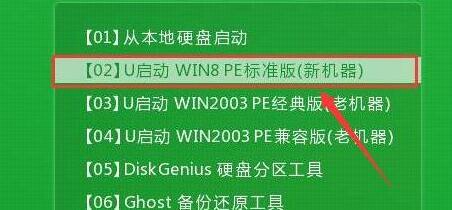
2、在u启动pe装机工具中选择win7系统镜像装在c盘中,点击确定,如图所示:
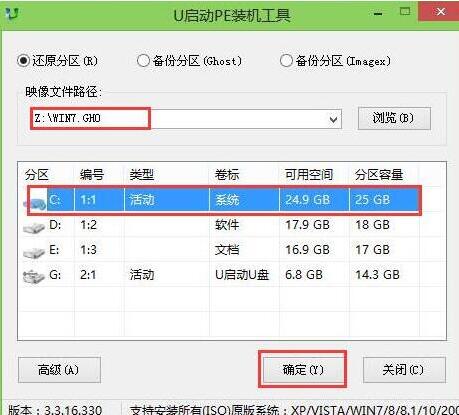
3、提醒程序将执行还原操作,单击“确定”,如图所示:

4、接着进行程序还原过程,静静等待镜像释放完毕,如图所示:
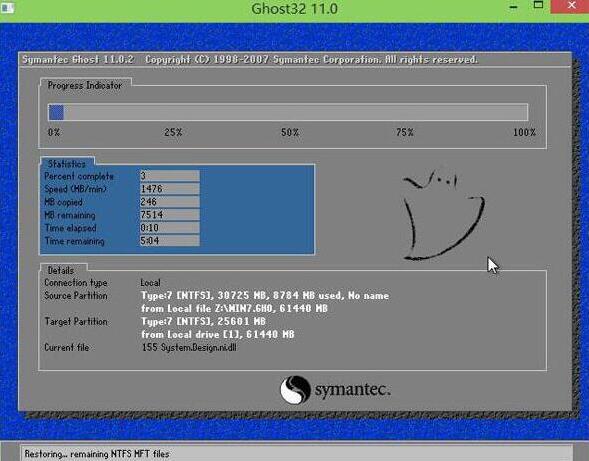
5、计算机会自动重启,然后进行程序安装过程,直到安装结束后设置好常规参数就可以使用win7系统了。如图所示:
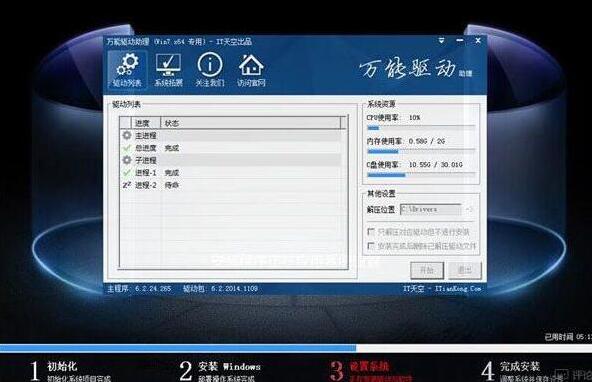
技嘉p35g笔记本使用u盘装系统安装win7系统的详细操作方法就为大家分享到这里了,u盘装系统如今一直都备受广大用户们的支持,如果有不懂安装的朋友可以按照上述方法进行操作哦。

